Cara masuk di komputer lain lewat DOS (Windows XP / 2000)
anda ingin masuk dikomputer teman anda dalam sebuah LAN ? bisa melihat seluruh isi harddisk teman anda, membuat directory, membuat file, mendelete file atau apa saja ? itu mudah, semua caranya ada disini.
Pertama-tama anda harus tahu 2 program penting lalu downloadlah yaitu

internet Maniac (Internet Maniac.exe) ...  Download Interenet Maniac
Download Interenet Maniac
Berfungsi untuk mengetahui ip addreas client melalui computer name / hostname
Berfungsi untuk mengetahui ip addreas client melalui computer name / hostname

KaHT (KaHt.exe) ... Download program hacker KaHT
Download program hacker KaHT
Berfungsi sebagai program untuk menerobos ke computer server atau client
Berfungsi sebagai program untuk menerobos ke computer server atau client
Ingat hanya dengan 2 program diatas maka anda bersiap-siaplah menguasai warnet / kampus / kantor dan sebagainya, lho bagaimana bisa ? hehe
Pertama kali anda periksa dahulu jaringan anda dengan melihat para hostname dengan 2 cara.
Setelah 2 program diatas di download maka ekstractlah dahulu program tersebut, entah pakek WINZIP atau pakek apa.
Kalo udah di extract lalu pertama kali anda periksa dahulu jaringan anda dengan melihat para hostname dengan 2 cara.
Kalo udah di extract lalu pertama kali anda periksa dahulu jaringan anda dengan melihat para hostname dengan 2 cara.
Untuk Windows XP
Cara Pertama Masuk ke Start Lalu Search, lalu pilih computers or people lalu pilih A computer on the Network lalu langsung klik search maka akan segera muncul computer-komputer yang terkoneksi dalam jaringan.
Cara Pertama Masuk ke Start Lalu Search, lalu pilih computers or people lalu pilih A computer on the Network lalu langsung klik search maka akan segera muncul computer-komputer yang terkoneksi dalam jaringan.

Untuk Windows 95/98/Me/2000 (kalau anda menemukan open port 135 di OS ini) :)
Cara Pertama Masuk ke Start Lalu Search Lalu For Files or Folders lalu pada menu Search for other item pilihlah computers, lalu akan muncul Search for computer, maka langsung klik Search Now maka nama-nama computer akan muncul
(Alternatif cara yang cepat dapat mengklik My Network Place / Network Neighboure saja)
Cara Pertama Masuk ke Start Lalu Search Lalu For Files or Folders lalu pada menu Search for other item pilihlah computers, lalu akan muncul Search for computer, maka langsung klik Search Now maka nama-nama computer akan muncul
(Alternatif cara yang cepat dapat mengklik My Network Place / Network Neighboure saja)
Setelah kamu dapetin sasaran computer yang mau di masukin / diremote maka kamu langsung aja kamu jalankan program Internet Maniac
 Download IManiac......
Download IManiac......


Masuklah ke Host Lookup lalu ketikkan nama computer / hostname lalu klik resolve, disini anda akan mendapat alamat ip computer tersebut. Dengan nomor ip ini maka anda sudah mengetahui sasaran computer yang akan di masuki.
Setelah itu selesai maka kita tinggalkan program Internet Maniac, kita akan berlanjut dengan program KaHT, program ini akan didetect sebagai Trojan oleh antivirus, tapi abaikan saja, jangan di hapus / di karantina kalau terdetect, kalau perlu del aja antivirusnya, satu lagi, program KaHT bekerja dalam MS-DOS Mode jadi disini kemampuan anda menggunakan DOS sangat penting, tanpa kemampuan DOS maka anda tidak akan bisa banyak berbuat.
Cara masuk DOS Mode
Untuk Windows XP :
Masuklah ke Start, All programs, Accessories lalu Command Prompt
Untuk Windows 95/98/Me/NT/2000
Masuklah ke Start, Programs, Accessories lalu MS-DOS Prompt
Untuk Windows XP :
Masuklah ke Start, All programs, Accessories lalu Command Prompt
Untuk Windows 95/98/Me/NT/2000
Masuklah ke Start, Programs, Accessories lalu MS-DOS Prompt

Setelah berhasil masuk DOS maka masuklah di directory program KaHT, masa seh bisa lupa tadi program diextract dimana, hehe, (Misal tadi di extract di C:\KaHT) maka ketikkan “CD\KaHT” dan seterusnya.
Jika sudah, ini saatnya…
Ketikkan “KaHT sebelum_no_ip_komputer_sasaran no_ip_komputer_sasaran.
kalau bingung bisa begini : "KaHT Ip1 ip2"
ip1 : ip awal yang discan
ip2 : ip terahkir yang discan
kalau bingung bisa begini : "KaHT Ip1 ip2"
ip1 : ip awal yang discan
ip2 : ip terahkir yang discan

Misalnya tadi ip-nya 192.168.0.1 setelah di detect pakek Internet Maniac tadi itu lho. Maka ketikkan saja “KaHT 192.168.0.0 192.168.0.1” lalu enter aja Nah disini nanti program akan bekerja otomatis. Setelah selesai menscan jika nanti port 135 ternyata dalam keadaan open maka anda akan otomatis di computer tujuan / sasaran, untuk lebih persisnya anda akan berada di "c:\windows\system" milik komputer tujuan / sasaran setelah pen-scan-an selesai. Anda bisa bebas di computer sasaran, mau edit atau di delete pun bisa, hehe

Nah kalo udah begini kita bisa berkreasi :

Pingin biaya warnet kita lebih murah ?
gampang masuk aja di billing server, ketik Time, ganti aja waktunya, tapi jangan banyak-banyak apalagi minus nanti ketahuan ama operator warnetnya, hehe.
gampang masuk aja di billing server, ketik Time, ganti aja waktunya, tapi jangan banyak-banyak apalagi minus nanti ketahuan ama operator warnetnya, hehe.
Memata-matai anak yang sedang chatting pakek MiRC di satu warnet / kampus / kantor / lainnya, cari program MiRC yang digunakan dalam computer tersebut, biasanya seh di C:\Program Files\MiRC, buka file MiRC.INI, lalu Log IRC di On kan saja dan kalo mau lihat isi chattingan teman kita itu cukup lewat “/logs” maksudnya kalau tadi di C:\program Files\MiRC program MiRCnya maka cukup masuk aja di C:\Program Files\MiRC\Logs nanti disitu ada file-file log hasil chattingan dia walaupun dia sedang online tetep aja terekam, hehe, kalo mau mastiin dia makek nick apa, gampang banget bisa jalanin aja MiRCnya atau periksa di MiRC.INI, gampangkan.


Apalagi nih, Bikin computer itu rusak, lebih baik jangan, tapi sebenere bisa lho, delete aja file-file systemnya, hehe.
Diatas cuman kreasi dikit aja, kamu bisa aja memanfaatkannya jauh lebih bermanfaat dari pada diatas
Tujuan dari tutorial ini untuk anda yang sering menggunakan komputer dengan Windows 2000 dan XP dijaringan agar lebih waspada terhadap berbagai tindakan usil dari pihak-pihak yang tidak bertanggung jawab..
Penulis :
Jogjahacking
Jogjahacking
Referensi :
1. Yogya Family Code
2 .Jasakom.com
1. Yogya Family Code
2 .Jasakom.com
*Segala kesalahan error / kerusakan pada komputer dan semacamnya adalah tanggung jawab anda !
*Semua yang anda pelajari dan anda lakukan adalah sepenuhnya tanggung jawab anda tanpa kecuali (termasuk member)
*Semua yang anda pelajari dan anda lakukan adalah sepenuhnya tanggung jawab anda tanpa kecuali (termasuk member)

Membuat akses administrator Windows untuk kita lewat komputer lain
Kita ingin membuat administrator Windows XP/2000 di komputer lain melalui LAN ? sangat mudah, caranya masuklah ke komputer tujuan dengan program kaht yang sudah diajarkan diatas, lalu kita akan mencoba beberapa trik.

Melihat akses guest dan administrator di Windows
Ketik : net user
Ketik : net user
Melihat aktif tidaknya guest di Windows
Ketik : net user guest
Ketik : net user guest
Membuat akses guest menjadi Administrator dengan perintah :
Ketik : net localgroup Administrators Guest /add
Ketik : net localgroup Administrators Guest /add
Membuat akses adminstrator sendiri :
1. Ketik : net user /add
2. Ketik : net localgroup Administrators /add
1. Ketik : net user /add
2. Ketik : net localgroup Administrators /add
Menghapus akses administrator
Ketik : net localgroup Users /delete
Ketik : net localgroup Users /delete
Penulis :
jogjahacking
jogjahacking
Referensi :
1. y3dips dari situs Echo.or.id
1. y3dips dari situs Echo.or.id
*Segala kesalahan error / kerusakan pada komputer dan semacamnya adalah tanggung jawab anda !
*Semua yang anda pelajari dan anda lakukan adalah sepenuhnya tanggung jawab anda tanpa kecuali (termasuk member)
*Semua yang anda pelajari dan anda lakukan adalah sepenuhnya tanggung jawab anda tanpa kecuali (termasuk member)

Cara melakukan share di komputer lain (2000/XP) secara bebas
Pada tanggal 06 Januari 2005, penulis menemukan teknik baru cara melakukan share dikomputer sasaran secara bebas di Windows XP, yang dimana waktu itu penulis penasaran melihat isi share dengan perintah ///c$ (Default Share) yang sebelumnya lancar bisa masuk di drive C komputer sasaran, tiba-tiba setelah komputer sasaran diinstall ulang dan ditambah settingan, membuat penulis tidak dapat masuk lagi dengan perintah ///c$ dimana jika dijalankan perintah tersebut maka muncul sebuah form untuk memasukkan password.
Dikomputer sasaran, penulis udah periksa ternyata akses password admin tidak dipassword juga tidak ada password di folder-folder lain yang share, tapi tetap saja di komputer sasaran meminta password, tapi dengan rasa pusing memikirkan ini ahkirnya penulis coba-coba masuk ke Help, disitu pada search penulis tulis c$, ahkirnya setelah ditunggu ahkirnya pada Search Results, di nomor 9 ada tulisan "Net Share" karena tulisan ini lebih sesuai topik maka penulispun masuk.kedalam ahkirnya di net share ini banyak membuka cakrawala pengetahuan penulis, dengan penemuan ini maka penulis jadi mempunyai ide cemerlang cara membuat share drive c, drive d atau folder-foldernya apa saja di komputer sasaran.

Bagaimana caranya ?
Siapkan program KaHT, kita terapkan lagi ilmu ini, lalu setelah kita masuk di komputer sasaran dengan KaHT maka kita ketikkan perintah : "Net Share =c:\" dengan perintah ini maka drive c akan dishare, jika anda takut ketahuan dengan user yang makek komputer itu, maka share saja foldernya, misalnya kita ingin menshare folder c:\windows caranya ketik "Net Share =c:\windows, oh iya bisa ditulis terserah anda dimana nantinya ini sebagai identitas nama untuk drive atau folder yang dishare.
Siapkan program KaHT, kita terapkan lagi ilmu ini, lalu setelah kita masuk di komputer sasaran dengan KaHT maka kita ketikkan perintah : "Net Share =c:\" dengan perintah ini maka drive c akan dishare, jika anda takut ketahuan dengan user yang makek komputer itu, maka share saja foldernya, misalnya kita ingin menshare folder c:\windows caranya ketik "Net Share =c:\windows, oh iya bisa ditulis terserah anda dimana nantinya ini sebagai identitas nama untuk drive atau folder yang dishare.
Ahkirnya dengan tutorial ini maka penulis mengakiri tanda tanya para pengguna KaHT yang ingin mengambil files dari komputer sasaran atau pengcopyan files ke komputer sasaran, dengan cara seperti ini maka kita bisa memanfaatkan komputer sasaran lebih jauh seperti memasang trojan, backup data ke komputer lain bahkan teknik cara mematai-mata teman chatting disatu warnet yang ditulis oleh penulis di Jasakom sebelumnya menjadi lebih mudah karena kita tinggal menshare folder mircnya saja dan kita mengubah file "mirc.ini" di notepad saja. :)

Berkenalan dengan Trojan R3C
Sebelum bicara lebih jauh tentang trojan R3C, penulis tidak bertanggung jawab atas penyalahgunaan artikel ini. artikel ini hanya untuk pembelajaran dan menambah wawasan saja.
Untuk lebih lancarnya proses pembelajaran sebaiknya download dulu trojan yang kita sayangi ini.Anda dapat mendownloadnya di r3c download .setelah trojan berhasil di download, akan terlihat 2 buah file yaitu client.exe dan servavi.exe. File servavi merupakan program yang ada dalam komputer target sedangkan program client.exe merupakan sebagai program yang kita pegang sebagai remote. Sebenarnya permasalahan yang timbul adaalh bagaimana kita tahu bahwa suatu komputer telah tertanam trojan R3C ini.
OK sekarang buka dulu program client.exe,untuk mengetahui komputer yang sudah tertanam trojan ini kita tinggal melakukan scan IPs. Klo hasil scan sudah didapat, tinggal kita masukkan no IP komputer target ke program clien kita, terus bagaimana klo hasil scan tidak menunjukkan hasil apa2.....? Gmn ya....? tenang saja banyak jalan menuju roma, kita pasang aja sendiri program servavi.exe itu. Cara masuk dan menaruh prog servavi.exe itu bisa dilakukan dengan beberapa program remote port scan antara lain legion, netcop, superscan dan lain lain (nanti cari di google sendiri ya....). Klo sudah bisa masuk ke komputer target tinggal klik 2 kali program servavi.exe itu, dan klo program itu sudah ada dikomputer target tinggal kita kerjain aja.(ups...becanda..ini Cuma pembelajaran) .
Ok sekarang kita lihat dulu menu menu yang ada pada trojan ini...
1. capture screen untuk melakukan capture, dengan ini kita dapat mengetahui apa yang sedang dikerjakan atau yang di buka oleh korban.
2. message function berguna untuk menampilkan pesan kepada komputer korban.
3. Policies berfungsi untuk melakukan perubahan pada registry dengan beberapa list yang sudah disediakan oleh trojan ini
4. execute berguna untuk membuka program yang kita inginkan dengan mengetikkan contoh c:\windows\calc
5. Open URL berguna untuk membuka alamat suatu website pada komputer korban
6. Display BMP untuk menampilkan file gambar dengan format BMP
7. Server info untuk menampilkan informasi komputer korban
8. Redraw screen berguna untuk menghilangkan list hasil manipulasi yang telah dibuat.
9. Don't Click!!! Berguna untuk menghilangkan server trojan ini.
10. Pilihan shutdown untuk melakukan shutdown pada komputer korban.
11. Pilihan restart untuk melakukan proses restart pada komputer target
Sebenarnya masih banyak manipulasi atau hal2 yang kita inginkan (ato yang tidak diinginkan oleh korban he...he...), untuk lebih jelasnya lihat sendiri dan buktikan sendiri.
1. capture screen untuk melakukan capture, dengan ini kita dapat mengetahui apa yang sedang dikerjakan atau yang di buka oleh korban.
2. message function berguna untuk menampilkan pesan kepada komputer korban.
3. Policies berfungsi untuk melakukan perubahan pada registry dengan beberapa list yang sudah disediakan oleh trojan ini
4. execute berguna untuk membuka program yang kita inginkan dengan mengetikkan contoh c:\windows\calc
5. Open URL berguna untuk membuka alamat suatu website pada komputer korban
6. Display BMP untuk menampilkan file gambar dengan format BMP
7. Server info untuk menampilkan informasi komputer korban
8. Redraw screen berguna untuk menghilangkan list hasil manipulasi yang telah dibuat.
9. Don't Click!!! Berguna untuk menghilangkan server trojan ini.
10. Pilihan shutdown untuk melakukan shutdown pada komputer korban.
11. Pilihan restart untuk melakukan proses restart pada komputer target
Sebenarnya masih banyak manipulasi atau hal2 yang kita inginkan (ato yang tidak diinginkan oleh korban he...he...), untuk lebih jelasnya lihat sendiri dan buktikan sendiri.
Mungkin apabila anda belum punya target, bisa coba komputer sendiri dirumah tp ingat matikan dulu program anti virusnya krn trojan ini belum diimunisasi he...he...(becanda). Percobaan yang dilakukan penulis trojan ini hanya bekerja pada windows 9x untuk win XP belum bisa, mungkin suatu saat.
Untuk temen2 yang melakukan percobaan dengan komputer sendiri saatnya untuk menghilangkan trojan itu. Biar nanti tidak dikatakan kurang bertanggung jawab.Caranya :
1. Hapus file IPMON.EXE dan WINSOCK.EXE yang terdapat pada c:\windows\system
2. Buka run, ketik msconfig, system configuration utility akan muncul dan klik tab startup, hilangkan centang pada ipmon.exe. Sekarang klik tab system.ini, pilih tanda + pada boot, akan muncul banyak pilihan tp yang kita lihat hanya pada shell=Explorer.exe winsock.exe, klik data tersebut lalu edit menjadi shell=Explorer.exe.
1. Hapus file IPMON.EXE dan WINSOCK.EXE yang terdapat pada c:\windows\system
2. Buka run, ketik msconfig, system configuration utility akan muncul dan klik tab startup, hilangkan centang pada ipmon.exe. Sekarang klik tab system.ini, pilih tanda + pada boot, akan muncul banyak pilihan tp yang kita lihat hanya pada shell=Explorer.exe winsock.exe, klik data tersebut lalu edit menjadi shell=Explorer.exe.
Udah selesai, berarti penulis sudah tidak disalahkan lagi.

Mengontrol komputer lain pada Windows XP dengan gabungan Remote & Trojan
Penulis kali ini akan lebih menyempurnakan tutorial yang diterbitkan oleh banyak penulias sebelumnya yang beredar, yang berjudul "Berkenalan dengan Trojan R3C",dimana Trojan R3C ini dapat kita gabungkan dengan program kesayangan kita yaitu KaHT. Sebagai informasi saja bahwa sebelumnya program ini sudah diujicoba antar jaringan LAN di tempat penulis sendiri dengan hasil yang memuaskan.
Perlu diketahui kedua program (KaHT dan R3C) ini memang terdetect oleh AntiVirus sebagai Trojan maka nonaktifkan dahulu AntiVirusnya. :)
Baik kita mulai saja mempraktekkan gabungan KaHT dengan R3C yang bisa dikatakan cukup serasi, pertama kita jalankan program KaHT seperti biasa, setelah kita berada di komputer sasaran, kita lihat apakah komputer sasaran di share komputernya ? biasanya diwarnet-warnet Yogya di share di drive Dnya :P, walaupun tidak disharepun bisa juga melakukan share sendiri dengan cara dapat melihat tulisan saya dengan judul "Melakukan share dikomputer lain secara secara bebas pada Windows XP".
Setelah itu kita copykan file servapi.exe ke komputer sasaran lewat sharing, jika sudah dicopy dikomputer sasaran, kita kembali ke KaHT tadi, misalkan saja tadi program servapi.exe ada di drive D, cukup kita panggil saja program client.exe, menurut pengalaman saya, kita panggil beberapa kali file ini, karena pernah satu kali saja tapi ternyata trojannya belum mau jalan. :P
Setelah kita menjalankan program client.exe di komputer sasaran, sekarang tinggal kita jalankan program client.exe di komputer kita untuk mengontrol komputer sasaran.

Sekarang kita pilih Scan IPs..., lalu akan muncul tampilan sebagai berikut

Kita isi Get IP by Hostname dengan nama computer sasaran lalu klik arah panan kekanan dan hasilnya muncul ip addreas computer sasaran lalu kita klik arah panah keatas, kalo udah kita klik Start, setelah selesai prosesnya kita klik Exit lalu kita kita isi pada IP/name dengan ip addreas atau nama computer kita lalu kita klik Connect! dan muncul tampilan seperti dibawah ini :

Kalau udah begini kita bisa ngapain aja pada komputer sasaran, dari ngambil gambar apa yang sedang dilakukan user di komputer (capture screen), ngirim pesan ke user komputer sasaran (message function), merubah registry windows komputer sasaran, menjalankan program apa saja yang kita inginkan dikomputer sasaran, memaksa komputer sasaran membuka alamat situs tertentu, melakukan shutdown pada komputer sasaran, melakukan restart dan masih banyak lagi.
Minggu, 06 Desember 2009
DownloaD – PDF convert to Word Document
Haloo,… sudah pada tahu belum software yang satu ini. software yang paraktis untuk mengconvert d\file yang berformat PDF menjadi Berformat Word hanya sekali klik. orang Awam pun bisa memakainya …. Ehehe. saya pun memakai software ini, sangat membantu contohnya setiap kali saya browsing lalu download file berformat PDF saya butuh teks/gambarnya !!!… kan klo format pdf teks/gambarnya gak bisa diambil/dicopy lah.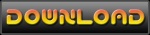 nah dengan mengubahnya jadi Berformat word gambar maupun teks bisa dicopy deh ….!!! (“o)v iya gak sihh..!!!
nah dengan mengubahnya jadi Berformat word gambar maupun teks bisa dicopy deh ….!!! (“o)v iya gak sihh..!!!
Bagi yang belum punya + pengen coba !!!…. Download aja software yang satu ini.
-TrimA KasiH- sudah mereview …!!!
Bagi yang belum punya + pengen coba !!!…. Download aja software yang satu ini.
-TrimA KasiH- sudah mereview …!!!
Download – CCleaner “Software CleaN pc”
Ok kali ini mari kita bahas..!!! tentang software CCleaner. Software clean up sekaligus dapat memperbaiki registry pc anda bila error.Anda merasa komputer anda canggih, huu.. percuma saja komputer ok klw gak melakukan perawatan Pc. Maka jangan heran ketika anda memakainya akan terasa lambat alias lemot. mau tahu kenapa biasa begitu ??… karena komputer yang kita pakai akan meninggalkan file-file sampah yang sebenarnya sudah tidak lagi dibutuhkan yang seharusnya kita buang. File-file seperti ini kalau dibiarkan menumpuk tidak terpakai akan memperlambat kinerja komputer kita. Disamping itu proses install dan uninstall yang sering kita lakukan juga akan meninggalkan registry yang juga tidak bermanfaat.
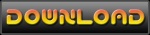
Nah sudah tahukan ..!!! penyebab kenapa komputer anda lambat. nah solusinya adalah dengan menggunakan “software CCleaner” !!!… komputer anda terbilang akan lebih cepat alias tidak lambat.
-SelamaT MencobA-
Nah sudah tahukan ..!!! penyebab kenapa komputer anda lambat. nah solusinya adalah dengan menggunakan “software CCleaner” !!!… komputer anda terbilang akan lebih cepat alias tidak lambat.
-SelamaT MencobA-
Download – Speed Gear Mempercepat Browsing Internet 2x Lipat
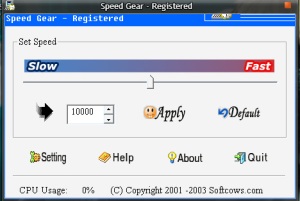 Anda merasa setiap kali maen warnet Browsing lama/ komputernya lemot gtu. sudah waktunya anda sadar bahwa ada software yang dapat membuat kecepatan kinerja komputer menjadi 2x lipat. wah gimana gak hebat tuH…!!!
Anda merasa setiap kali maen warnet Browsing lama/ komputernya lemot gtu. sudah waktunya anda sadar bahwa ada software yang dapat membuat kecepatan kinerja komputer menjadi 2x lipat. wah gimana gak hebat tuH…!!!dengan software ini masalah kecepatan bisa diatasi : mao browsing,copy-paste,buka file,instal,maen game dll bisa (^o^)v
cara pakenya mudah koq.
Step 1 : aktifkan aplikasi Speed Gear.exe
Step 2 : tinggal menggeser nilai yg tadinya 10.000 jadi 20.000 lalu “Apply”
step 3 : Finish (Mudah kan) (“o)
Download Software Pembuat gambar cartoon
Ok, kali ini saya akan kasih tahu kamu ? tentang Cartoon Maker. Cartoon Maker adalah software yang berguna untuk mengkonversi dan mengedit gambar menjadi gambar kartun. cara penggunaan-nya pun sangat sederhana & mudah dipahami. nah yang lebih menariknya lagi software ini sangat kecil capasitasnya yaitu cuma 1,45 Mb juga sudah berformat ExE.
Dengan software ini anda bisa mengedit sebuah foto/image dengan semau anda seperti membesarkan hidung, menyipitkan mata,bikin tahi lalat, mempebesar pipi dan lain sebagainya. gimana ? ingin segera coba software ini !!!…. gak usah pake pikir panjang dech. langsung aja di -Download yach-
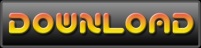
Dengan software ini anda bisa mengedit sebuah foto/image dengan semau anda seperti membesarkan hidung, menyipitkan mata,bikin tahi lalat, mempebesar pipi dan lain sebagainya. gimana ? ingin segera coba software ini !!!…. gak usah pake pikir panjang dech. langsung aja di -Download yach-
Tips Usil bikin error mouse
Pengen gak buat teman mu bingung / bertanya-tanya …!!! ada apa nih dengan mouse saya ?…. kenapa nih ?…. jangan – jangan virus lgy ?…. so, bagi kamu yang suka usil. sofware ini tipsnya. komputer teman mu yang di usilin oleh mu pasti pointer nya kya orang keder …!!! alias mondar mandir. Ehehe…!!!
- Misalnya anda lagi mindahin file ke USB/FlashDisk mu ..!!! nah diam-diam teman mu lgy meleng nah itw kesempatanmu …!!! mulai jalankan. Ehehehe …!!!
Pengen coba download aja dibawah ini dan saya kasih penjelasanya :

1 Download file dan ekstrak ke sembarang folder.
2 Jalankan file system.exe dengan mengklik 2x.
3 Selesai
Lalu untuk “menjinakkan” kembali mouse tersebut bagaimana ? Caranya gampang. Cukup tekan tombol Esc yang ada di pojok kiri atas.
- Misalnya anda lagi mindahin file ke USB/FlashDisk mu ..!!! nah diam-diam teman mu lgy meleng nah itw kesempatanmu …!!! mulai jalankan. Ehehehe …!!!
Pengen coba download aja dibawah ini dan saya kasih penjelasanya :
2 Jalankan file system.exe dengan mengklik 2x.
3 Selesai
Lalu untuk “menjinakkan” kembali mouse tersebut bagaimana ? Caranya gampang. Cukup tekan tombol Esc yang ada di pojok kiri atas.
True Transparency Tampilan Windows Yang Keren …!!!

Truetranspareny
so, software ini patut dicoba koq. and then, software ini juga tidak makan memori…!!! windows saya pun memakai ini. anda boleh lihat hasilnya …!!!
TrueTransparency tidak dilengkapi dengan installer, jadi untuk menjalankan software ini Anda tinggal mengekstrak file yang sudah Anda download dan klik 2x pada file TrueTransparency.exe.
 Kalau Anda pengen mencoba TrueTransparency, Anda bisa download di
Kalau Anda pengen mencoba TrueTransparency, Anda bisa download di http://www.ziddu.com/download/4671329/truetransparency-crystalxp.net-en-5139.zip.htmlUntuk
tambahan skin baru Anda bisa download di 5139http://browse.deviantart.com/customization/skins/windows/visualstyle/#catpath=&order=9&q=true
Style Windows Se7en

- Windows 7
waooo….!!!
sekarang sudah ada lohhh, stylenya…!!!
menarik bukan …!! dengan tampilan windows yang serba biru dengan dekstop berimage ikan yang cantik bagaikan aquarium, serta icon -iconnya yang menarik, kapasitas memorynya pun tidak terlalu besar dibandingkan windows vista. anda bisa download style windows se7en dibawah ini,
Cara downloadnya :
- setelah muncul, lalu klik “softpedia secure download (EXE)” di samping kanan layar, seterah pilih US/RO.
- setelah itu muncul jendela dowloadnya, selanjutnya seperti biasa dah,…!!!
- cara instalnya pun seperti biasanya ok..!!! selamat mencoba !!!…..
Blokir Situs Dengan Any Weblock
 Banyak cara yang bisa dilakukan untuk memblokir akses ke sebuah situs yang tidak kita kehendaki, Salah satunya dengan menggunakan Any Weblock. Blokir Situs Dengan Any Weblock sangatlah mudah dan simple untuk dilakukan, kita hanya perlu mendownload file instalan nya lalu menginstalnya di komputer kita.
Banyak cara yang bisa dilakukan untuk memblokir akses ke sebuah situs yang tidak kita kehendaki, Salah satunya dengan menggunakan Any Weblock. Blokir Situs Dengan Any Weblock sangatlah mudah dan simple untuk dilakukan, kita hanya perlu mendownload file instalan nya lalu menginstalnya di komputer kita.Mmm,
Kira-kira begine sob cara menggunakan nya,
Pertama, download dahulu filenya disini. setelah itu lakukan instalasi. setelah selesai, buka aplikasi tersebut.
Maka akan tampak seperti ini,

Klik add, untuk menambahkan web/situs yang ingin di blokir. Maka akan muncul seperti gambar berikut,

Kemudian, masukan alamat web/situs yang akan di blokir, dalam hal ini saya menggunkan www.facebook.com. anda bebas menentukan web/situs apa saja yang akan di blokir. Setelah itu klik Ok. dan jangan lupa untuk klik apply juga. Selesai,,
SELAMAT MENCOBA
Download Now
Software Buat Memperbesar Payudara | Virtual Plastic Surgery 1.2
Waktu saya lagi nongkrong di suatu forum secara nggak sengaja saya menemukan sebuah software yang menarik perhatian saya untuk membaca nya, dan menurut saya software ini patut anda miliki, khususnya bagi kaum wanita. Software ini bernama Virtual Plastic Surgery 1.2, dengan bantuan software ini sobat blogger bisa memperbesar ukuran payudara, bokong, dan anggota tubuh yang lain dengan mudah agar tampak lebih sexy, noughty, and bitchy. Hehehe
Lihat aja sob perbedaan nya,

Terasa banget kan?? lebih big and gimana gitu.. Hehehe
Cara menggunakan software ini sangat mudah sob, beda dengan photoshop. Didalam paket downloadnya juga sudah saya sediakan demonstrasi cara menggunakan Virtual Plastic Surgery 1.2 ini. Makin mantap aja deh belajar memanipulasi nya. Hehehe
Download Now
IP Changer 2.0 - Ubah IP Anda TANPA Reboot

IP Changer 2,0 telah dikembangkan untuk jelas bahwa kesulitan repot. IP Changer 2,0 memungkinkan kita, pada setiap jaringan, dengan mudah klik \x26 pilih berlaku TCP / IP konfigurasi untuk akses internet tanpa reboot.
Fitur utama:
- TCP / IP Pengaturan Ubah tanpa Reboot
- Tersedia untuk Berbagai Jaringan Lingkungan
- Dukungan Multi NIC
- Pengaturan proxy
Jika pengguna mengakses jaringan internet di lingkungan perlu mengatur proxy, dia juga harus mengatur proxy. Pengguna dapat mengatur proxy di Internet Explorer dengan IP Changer 2.0.
Catatan: Bila IP Changer 2,0 terinstal, maka perubahan alokasi alamat IP ke mode ‘IP dinamis menggunakan modus’ secara otomatis, tidak tergantung pada apa TCP / IP pengaturan dikonfigurasi sebelumnya. Jadi, Setelah menginstal IP Changer 2.0, Anda tidak perlu mengubah alamat IP alokasi modus ke pengaturan awal. Hal ini tidak wajib. Jika Anda mengubah mode secara sukarela, IP Changer 2,0 tidak dapat dijalankan dengan benar.
Download server mediafire 5MB:
Add On Pemantau Gempa
 Ingin Memantau Pusat Gempa Melalui Internet? Langsung aja tanpa basa-basi pada postingan kali ini saya akan berbagi sedikit info tentang cara memantau/mengetahui dimana gempa bumi sedang terjadi. Anda tidak memerlukan sebuat alat yang canggih. Bagi anda para pengguna internet cukup memanfaatkan sebuah add on gratisan untuk browser Mozilla Firefox.
Ingin Memantau Pusat Gempa Melalui Internet? Langsung aja tanpa basa-basi pada postingan kali ini saya akan berbagi sedikit info tentang cara memantau/mengetahui dimana gempa bumi sedang terjadi. Anda tidak memerlukan sebuat alat yang canggih. Bagi anda para pengguna internet cukup memanfaatkan sebuah add on gratisan untuk browser Mozilla Firefox.Sebuah add on bernama eQuake Alert memungkinkan para pengguna Mozilla Firefox untuk mengetahui di mana gempa sedang terjadi. Tidak hanya untuk wilayah Indonesia, eQuake juga akan memantau/menampilkan aktivitas gempa di seluruh dunia.
eQuake akan menginformasikan kepada para penggunanya jika sedang terjadi gempa, baik tanggal kejadian, lokasi maupun besarnya gempa tersebut. Uniknya, jendela browser akan bergoyang seketika saat gempa baru saja terjadi.
Untuk dapat menggunakan aplikasi ini pun cukup mudah, anda hanya perlu mendownloadnya “DISINI”. Setelah didownload, restart browser Mozilla Firefox anda untuk mengaktifkan add on tersebut.
Setelah berhasil ter-install pada Firefox, informasi gempa pun akan muncul di bagian kanan bawah browser pengguna.Demikian sekilas info yang bisa saya berikan semoga bermanfaat. Anda bisa menyebarkan info ini kepada teman-teman anda, saudara anda atau kepada siapa saja karena kita ketahui bersama Wilayah Indonesia adalah daerah rawan gempa.
Cara Mengunci Folder Dan Drive USB tanpa mengunakan software
FlashDisk saat ini merupakan benda personal yang dimiliki banyak orang. Biasanya mereka menggunakannya untuk menyimpan gambar, data pekerjaan, file penting atau lainnya. Bahkan untuk beberapa program yang Portable bisa dibuka langsung dari Flashdisk tanpa perlu repot-repot install di Komputer.
Saat ini penggunaan flashdisk sudah banyak sekali. Jika komputer anda mempunyai banyak data penting dan paling ogah jika orang lain bisa dengan sembarangan mengcopy file atau data-data penting dengan flashdisk, mengunci drive tersebut adalah ide yang tepat. Sebenarnya ada beberap tool atau software yang bisa dipergunakan untuk mengunci drive tersebut. Namun kali ini yang akan kita lakukan adalah tweak registry yang ada di komputer kita (solusi murah meriah).
Caranya :
- Klik menu Start > Run.
- Pada kotak dialog Run ketikkan regedit, lalu klik OK.

- Setelah masuk ke dalam jendela registry, cari alamat : HKEY_LOCAL_MACHINE\SYSTEM\Current ControlSet\Control\StorageDevicePolicies.
- Jika Folder StorageDevicePolicies belum ada di dalam registry, kita bisa membuatnya dengan cara klik folder Control > Klik kanan pilih New > Key ketik StorageDevicePolicies.
- Buat DWORD Value, caranya klik Folder StorageDevicePolicies klik kanan > New > DWORD Value beri nama WriteProtect . Kemudian dobel klik pada WriteProtect dan beri nilai 1 pada value data.

- Restartlah komputer anda kini data-data anda lebih aman dan tidak bisa dicopy dengan sembarangan.
- Kalau ada yang mau copas akan keluar peringatan seperti ini :

- Untuk mengembalikannya (bisa copas) ganti pada value data pada WriteProtect menjadi 0 .
- Beberapa cara yang lain yakni dengan menghidden atau super hidden pada folder/file yang ingin kita proteksi. Atau dengan cara memprotek hak akses pada folder/file yang kita inginkan, caranya pada jendela file explorer klik Tools > Folder Options > Properties >View hilangkan tanda centang pada menu use simple file sharing (Recomended) klik OK. Klik pada folder yang ingin kita proteksi klik kanan > Properties > Security, beri centang semua di bawah menu Deny klik OK. Ketika ada yang mengklik folder tersebut hasilnya akan keluar seperti ini :

Mendisable TCP/IP
Nieh Cara agar IP kita ga bisa di ubah ma orang lain Cuy….Tarik mang…
- Start – Run dan ketik “gpedit.msc” – enter
- muncul “Group Policy”
- lalu masuk ke “Local Computer Policy
- User Configuration - Administrative Templates – Network – Network Connections”
- Di sebelah sebelah kanan klik 2x pilihan “Enable Windows 2000 Network Connections Setting for Administrator”
- Pada bagian tab “Setting” aktifkan pilihan ‘Enable” trus klik ok buat konfirmasi
-klik 2x juga di pilihan “Prohibit Access to Properties of Components of a LAN Connections”. Di bagian tab “Setting” aktifkan juga pilihan “Enable”….. klik ok buat konfirmasi.
- close
- Start – Run dan ketik “gpedit.msc” – enter
- muncul “Group Policy”
- lalu masuk ke “Local Computer Policy
- User Configuration - Administrative Templates – Network – Network Connections”
- Di sebelah sebelah kanan klik 2x pilihan “Enable Windows 2000 Network Connections Setting for Administrator”
- Pada bagian tab “Setting” aktifkan pilihan ‘Enable” trus klik ok buat konfirmasi
-klik 2x juga di pilihan “Prohibit Access to Properties of Components of a LAN Connections”. Di bagian tab “Setting” aktifkan juga pilihan “Enable”….. klik ok buat konfirmasi.
- close
Menyembunyikan Menu Control Panel
Nah sekarang agar keamanan komptr kita lebih terjaga lagi dari tangan – tangan jahil,maka ada baiknya kita Hide menu control panel kita dimana kita harus bermain lagi di Regedit Windows,tapi Gw harap jangan di gunakan untuk mengisengin orang ye…Cos Gw kasih cara ini dengan tujuan untuk keamanan komptr kita sendiri dan orang yang membutuhkan, Ok !
Udah deh Ni caranya :
1. berarti lo harus masuk lagi ke Regedit Windowsnye
2. Dah gitu lo menuju kesini ni :
HKEY_CURRENT_USER\Software\Microsoft\Windows\CurrentVersion\Policies\Explorer
3. Nah seperti biasa lo klik kanan di tempat yang kosong New – DWORD value
4. ganti namanya menjadi NoControlPanel
5. lalu lo klik dua kali deh di nama entu dan ubah angkanya menjadi 0 atau 1
NB: ( 0 = disable/munculin dan 1 = enable/di Hide tu controlpanelnya)
Udah deh Ni caranya :
1. berarti lo harus masuk lagi ke Regedit Windowsnye
2. Dah gitu lo menuju kesini ni :
HKEY_CURRENT_USER\Software\Microsoft\Windows\CurrentVersion\Policies\Explorer
3. Nah seperti biasa lo klik kanan di tempat yang kosong New – DWORD value
4. ganti namanya menjadi NoControlPanel
5. lalu lo klik dua kali deh di nama entu dan ubah angkanya menjadi 0 atau 1
NB: ( 0 = disable/munculin dan 1 = enable/di Hide tu controlpanelnya)
Agar tidak bisa klik kanan di Desktop
Agar kita tidak bisa klik kanan di dekstop kompter dan pada Windows Explorer
Bila kita mempunyai tujuan untuk keamanan komputer kita yaitu agar orang lain ga bisa klik kanan pada dekstop kita dan pada windows explorer yang ada pada komputer kita, kita cukup mengoprek regedit kita ajah di :
1.Masuk ke regedit (dari menu Run)
2. lalu menuju ke HKEY_CURRENT_USER\Software\Microsoft\Windows\CurrentVersion\Policies\Explorer
3. nah lalu lo klik kanan ajah di tempat yang kosong – New – DWORD Value – dan ubah namanya menjadi “NoViewContextMenu”
4. Isi kan dengan angka 0 atau 1 (0 = Disable dan 1 = untuk enable/sembunyiin)
5. restart deh agar kita tau perubahannya
Semoga membantu
Bila kita mempunyai tujuan untuk keamanan komputer kita yaitu agar orang lain ga bisa klik kanan pada dekstop kita dan pada windows explorer yang ada pada komputer kita, kita cukup mengoprek regedit kita ajah di :
1.Masuk ke regedit (dari menu Run)
2. lalu menuju ke HKEY_CURRENT_USER\Software\Microsoft\Windows\CurrentVersion\Policies\Explorer
3. nah lalu lo klik kanan ajah di tempat yang kosong – New – DWORD Value – dan ubah namanya menjadi “NoViewContextMenu”
4. Isi kan dengan angka 0 atau 1 (0 = Disable dan 1 = untuk enable/sembunyiin)
5. restart deh agar kita tau perubahannya
Semoga membantu
Mendisable System Properties My Computer
Di Windows Peran My computer itu cukup penting juga untuk mengetahui Pentium berapa, Memori berapa, kita bisa merubah computer name dan workgroup LAN, bahkan kita pun bisa menguninstal Driver – Driver motherboard, jadi intinya cukup Penting dalam sistem Windows dan cukup berbahaya jika tidak di amankan, karena hampir semua Pengguna komputer tau bagaimana cara menggunakan sistem properties My Computer, Nah ini dia gw mo sharing ma kalian tentang bagaimana mengamankan sistem properties dengan cara mendisablenya yaitu dengan cara :
1. masuk Run – ketik regedit
2. Lalu ke HKEY_CURRENT_USER\Software\Microsoft\Windows\CurrentVersion\Policies\Explorer
3. dan di tempat yg kosong klik kanan –> New –> DWORD Value
4. dan ketik NoPropertiesMyComputer –> dan klik 2 kali di tulisan tsb dan isikan angka 0 atau 1.
5. dengan ket : 0 untuk enable dan 1 untuk disable
Semoga bermanfaat dan selama mencoba
1. masuk Run – ketik regedit
2. Lalu ke HKEY_CURRENT_USER\Software\Microsoft\Windows\CurrentVersion\Policies\Explorer
3. dan di tempat yg kosong klik kanan –> New –> DWORD Value
4. dan ketik NoPropertiesMyComputer –> dan klik 2 kali di tulisan tsb dan isikan angka 0 atau 1.
5. dengan ket : 0 untuk enable dan 1 untuk disable
Semoga bermanfaat dan selama mencoba
Cara kirim pesan tanpa program melalui DOS dengan jaringan LAN
Pertama – taman kita harus Mengaktifkan service messenger dengan urutan caranya sbb:
1. Masuk di Start – All Program – Run, ketik services.msc.
2. Cari yang bernama Messenger, double klik.
3. Pada Messenger Properties, masuk tab General lalu atur Startup type: dalam posisi Manual dan Service
Status: dalam keadaan Started dengan mengklik tombol Start. Bila ingin mengaktifkan service Messenger secara otomatis pada saat komputer dihidupkan set Startup type: dalam posisi Automatic.
lakukan hal yg sama pada tiap2 komputer agar bisa terhubung.
cara mengirim pesan:
Masuk di Start – All Program – Accessories – Command Prompt lalu ketikan perintah net send




Tidak ada komentar:
Posting Komentar